
ضبط مقاطع الفيديو ذات النمط السينمائي في iMovie على iPhone
عندما تقوم بتسجيل فيديو في النمط السينمائي على iPhone، يقوم تطبيق الكاميرا بإنشاء نقاط تركيز تلقائي للوجوه والحيوانات والكائنات التي يتعرف عليها. يمكنك أيضًا الضغط على الكائنات أثناء التسجيل لإنشاء نقاط التركيز الخاصة بك. في iMovie، تظهر نقاط التركيز التي أنشأها تطبيق الكاميرا تلقائيًا كنقاط بيضاء؛ وتظهر تلك التي تضيفها يدويًا كنقاط صفراء مع حلقة حولها. لمعرفة المزيد حول تصوير الفيديو في النمط السينمائي، انظر دليل مستخدم iPhone.
عند إضافة مقاطع فيديو من مكتبة الصور مسجلة باستخدام النمط السينمائي، يمكنك استخدام iMovie لضبط عمق مجال المقاطع وإضافة وإزالة نقاط التركيز وتغيير الكائن أو المنطقة قيد التركيز.
ضبط عمق مجال التأثير السينمائي
في تطبيق iMovie على iPhone تح مشروع، ثم اضغط على المقطع السينمائي المراد تعديله.
اضغط على زر "سينمائي" في أسفل الشاشة، إذا لم تكن عناصر التحكم في النمط السينمائي معروضة بالفعل.
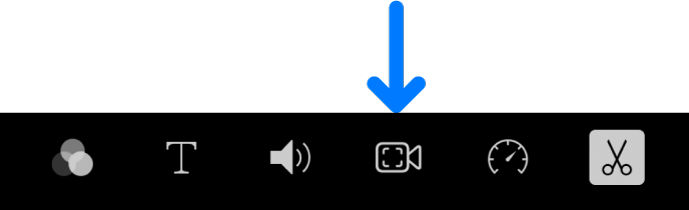
اسحب شريط التمرير لضبط عمق مجال التأثير السينمائي.
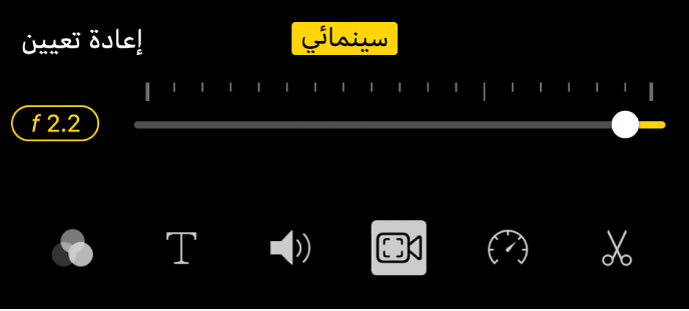
تقليل عمق المجال يؤدي إلى زيادة التأثير السينمائي، وزيادة عمقل المجال تؤدي إلى تقليل التأثير السينمائي.
إضافة نقطة تركيز
في تطبيق iMovie على iPhone تح مشروع، ثم اضغط على المقطع السينمائي المراد تعديله.
اضغط على زر "سينمائي"
 في أسفل الشاشة، إذا لم تكن عناصر التحكم في النمط السينمائي معروضة بالفعل.
في أسفل الشاشة، إذا لم تكن عناصر التحكم في النمط السينمائي معروضة بالفعل.مرِّر عبر المخطط الزمني، بحيث تظهر رأس التشغيل (الخط الرأسي الأبيض) في المكان الذي تريد إضافة نقطة تركيز إليه.
في العارض، تُظهر الأقواس الصفراء الكائن الذي عليه التركيز حاليًا. وتشير المستطيلات البيضاء إلى كائنات إضافية تم التعرف عليها ليست في نقطة التركيز حاليًا.
اضغط على كائن يتم تعقبه (مثل وجه أو شخص أو حيوان) في العارض.
تُضاف نقطة تركيز يدوية (صفراء) إلى المخطط الزمني عند النقطة التي ضغطت عليها، مع التركيز على الكائن الذي ضغطت عليه.
ملاحظة: إذا أنشأت نقطة تركيز جديدة عن طريق النقر على الكائن في التركيز بالفعل (في الأقواس الصفراء)، تتغير الأقواس إلى مربع أصفر سادة ويظهر النص "قفل تتبع AF". انظر قفل التركيز على كائن يتم تعقبه.
قفل التركيز على كائن يتم تعقبه
عندما تقوم بالتسجيل في النمط السينمائي على iPhone، يركز تطبيق الكاميرا تلقائيًا على الكائن الذي تريد التركيز عليه. ومع ذلك، يمكنك تثبيت التركيز على أي كائن يتم تعقبه، بحيث يظل التركيز على الكائن المحدد أثناء تحرك الكائنات الموجودة في المقطع. يمكنك القيام بذلك باستخدام قفل تتبع AF.
في تطبيق iMovie على iPhone تح مشروع، ثم اضغط على المقطع السينمائي المراد تعديله.
اضغط على زر "سينمائي"
 في أسفل الشاشة، إذا لم تكن عناصر التحكم في النمط السينمائي معروضة بالفعل.
في أسفل الشاشة، إذا لم تكن عناصر التحكم في النمط السينمائي معروضة بالفعل.قم بأحد ما يلي:
قفل التركيز على الكائن قيد التركيز حاليًا: اضغط على الكائن في العارض.
قفل التركيز على كائن ليس قيد التركيز حاليًا: اضغط على الكائن في العارض بحيث تحيط الأقواس الصفراء بالكائن، ثم اضغط على الكائن مرة أخرى.
تتغير الأقواس الصفراء المحيطة بالكائن قيد التركيز إلى مربع أصفر خالص، مما يشير إلى أن قفل تتبع AF قيد التشغيل. سيظل التركيز على الكائن حتى يتم وضع نقطة تركيز يدويًا أو حتى نهاية المقطع.
لإيقاف "قفل تتبع AF"، انقر على المربع الأصفر السادة.
قفل التركيز على أي نقطة في الفيديو
يمكنك قفل التركيز على أي نقطة في الفيديو، وليس فقط على كائن يتم تعقبه. يسمى ذلك قفل AF. على سبيل المثال، قد ترغب في قفل التركيز على منطقة معينة في الفيديو والتي تقع في المسافة المتوسطة (تسمى المنطقة الوسطى)، بحيث يتم التركيز على الهدف الباهت في الخلفية أثناء انتقاله إلى المنطقة الوسطى، ثم يصبح باهت مرة أخرى أثناء تحركه نحو الكاميرا (تسمى المقدمة).
في تطبيق iMovie على iPhone تح مشروع، ثم اضغط على المقطع السينمائي المراد تعديله.
اضغط على زر "سينمائي"
 في أسفل الشاشة، إذا لم تكن عناصر التحكم في النمط السينمائي معروضة بالفعل.
في أسفل الشاشة، إذا لم تكن عناصر التحكم في النمط السينمائي معروضة بالفعل.في العارض، اضغط على أي كائن لا يتم تعقبه.
في العارض، يشير مربع أصفر صغير به علامات تحديد إلى تشغيل قفل AF، ويتم إنشاء نقطة تركيز يدوية (صفراء) في المخطط الزمني. يظل التركيز على الكائن أو المنطقة حتى يتم وضع نقطة تركيز يدويًا أو حتى نهاية المقطع.
لإيقاف "قفل AF"، انقر على المربع الأصفر.
إزالة نقطة تركيز يدوية (صفراء)
في تطبيق iMovie على iPhone تح مشروع، ثم اضغط على المقطع السينمائي المراد تعديله.
اضغط على زر "سينمائي"
 في أسفل الشاشة، إذا لم تكن عناصر التحكم في النمط السينمائي معروضة بالفعل.
في أسفل الشاشة، إذا لم تكن عناصر التحكم في النمط السينمائي معروضة بالفعل.اضغط على نقطة تركيز صفراء أسفل المقطع في المخطط الزمني.
اضغط على زر الحذف (سلة المهملات) الذي يظهر فوق المقطع السينمائي في المخطط الزمني.
إعادة تعيين جميع نقاط التركيز اليدوية
في تطبيق iMovie على iPhone تح مشروع، ثم اضغط على المقطع السينمائي المراد تعديله.
اضغط على زر "سينمائي"
 في أسفل الشاشة، إذا لم تكن عناصر التحكم في النمط السينمائي معروضة بالفعل.
في أسفل الشاشة، إذا لم تكن عناصر التحكم في النمط السينمائي معروضة بالفعل.اضغط على "إعادة تعيين" على اليسار أعلى شريط التمرير.
تختفي من الخط الزمني أي عمليات ضبط لعمق المجال ونقاط التركيز البؤري اليدوية (الصفراء) التي تم إنشاؤها في iMovie. وتبقى نقاط التركيز التلقائية (البيضاء) وأي نقاط تركيز يدوية (صفراء) تم إنشاؤها في تطبيق الكاميرا.
ملاحظة: إذا قمت بضبط سرعة الفيديو لمقطع سينمائي، فلن يصبح بإمكانك تحرير التأثيرات السينمائية فيه.